
КАТЕГОРИИ:
Архитектура-(3434)Астрономия-(809)Биология-(7483)Биотехнологии-(1457)Военное дело-(14632)Высокие технологии-(1363)География-(913)Геология-(1438)Государство-(451)Демография-(1065)Дом-(47672)Журналистика и СМИ-(912)Изобретательство-(14524)Иностранные языки-(4268)Информатика-(17799)Искусство-(1338)История-(13644)Компьютеры-(11121)Косметика-(55)Кулинария-(373)Культура-(8427)Лингвистика-(374)Литература-(1642)Маркетинг-(23702)Математика-(16968)Машиностроение-(1700)Медицина-(12668)Менеджмент-(24684)Механика-(15423)Науковедение-(506)Образование-(11852)Охрана труда-(3308)Педагогика-(5571)Полиграфия-(1312)Политика-(7869)Право-(5454)Приборостроение-(1369)Программирование-(2801)Производство-(97182)Промышленность-(8706)Психология-(18388)Религия-(3217)Связь-(10668)Сельское хозяйство-(299)Социология-(6455)Спорт-(42831)Строительство-(4793)Торговля-(5050)Транспорт-(2929)Туризм-(1568)Физика-(3942)Философия-(17015)Финансы-(26596)Химия-(22929)Экология-(12095)Экономика-(9961)Электроника-(8441)Электротехника-(4623)Энергетика-(12629)Юриспруденция-(1492)Ядерная техника-(1748)
Создание волос на базе геометрической поверхности
|
|
|
|
Как уже было отмечено, генерировать систему волос или меха можно сразу на геометрической поверхности (то есть на той поверхности, которая должна быть покрыта волосами) либо на базе предварительно созданного набора сплайнов. Для примера создайте новую сцену с обычным шаром. Выделите шар, активируйте панель Modify и назначьте шару модификатор Hair and Fur — на шаре появятся отдельные волосы, разбросанные случайным образом. Полученный результат в окне проекции будет мало напоминать реальные волосы или мех, поскольку количество волосков незначительно — это связано с тем, что в целях экономии машинных ресурсов в окнах проекции отображаются не все волоски. При визуализации можно будет увидеть, что шар имеет покрытие, напоминающее редкий мех.

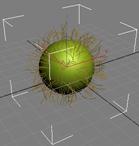


Сделать полученный мех густым и более естественным несложно — достаточно лишь увеличить общее количество ворсинок, регулируемое параметром HairCount1 (свиток General Parameters), примерно до 60 тыс. А также подкорректировать цвет мездры (то есть самого шара, которому назначено меховое покрытие) через редактор материалов, поскольку оттенок мездры должен соответствовать цвету ворсинок у корня (Root Color). Полученный в итоге мех уже вполне походит на настоящий.
| При желании у созданного меха мож-но изменить множест-во параметров. Сде-лать ворсинки скру-ченными, подобрав значения параметров Frizz Root, Frizz Tip, Kink Root и Kink Tip (свитки Frizz Para-meters и Kink Para-meters соответствен-но), которые регулиру-ют наличие завитков вблизи оснований вор-синок, на их концах и по всей длине волос в целом. А также су-щественно увеличить уровень их сегмента-ции (параметр Hair Segments в свитке GeneralParameters). |
 Либо, наоборот, сделать ворсинки совершенно прямыми, обнулив значения параметров Frizz Root, Frizz Tip, Kink Root и Kink Tip.
Либо, наоборот, сделать ворсинки совершенно прямыми, обнулив значения параметров Frizz Root, Frizz Tip, Kink Root и Kink Tip.
|
|
|
| Раскройте свиток Styling и активируйте режим работы в редакторе, щелкнув на кнопке Style Hair (Стиль волос). Визуальное редактирование здесь может производиться в одном из трех режимов: Hair Brush (Расческа для волос), Hair Cut (Ножницы для волос) и Select (Выделить). Режим HairBrush является основным (он устанавливается по умолчанию) и позволяет проводить перемещение, масштабиро-вание, завивку волос и т.п. В режиме HairCut осуществляется стрижка волос, а в режиме Select можно выделять волосы, используя стандартные инструменты выделения. |
Можно изменить длину ворсинок, правда осуществляется это не совсем напрямую, поскольку параметра, который бы позволял задавать длину явным образом, в рассматриваемом модуле нет. В некоторой степени управлять длиной волос можно через параметры Scale (Масштаб) и Cut Length (Длина волос в процентном соотношении), расположенные в свитке General Parameters, но в данных параметрах длина ворсинок устанавливается неявно — то есть путем определения процента от общей длины. Поэтому с их помощью можно сделать ворсинки короче, а вот удлинить уже не получится. Альтернативным способом управления длиной является их масштабирование в визуальном редакторе причесок, где ворсинки можно не только укоротить, но и удлинить. Попробуем это сделать. 
Удостоверьтесь в том, что установлен режим HairBrush, выберите инструмент Scale (Масштабирование), увеличьте размер кисти так, чтобы ее диаметр оказался немного больше диаметра окружности, внутри которой распределены ворсинки, установите кисть в центр шара и перетащите ее при нажатой левой кнопке мыши немного вправо — ворсинки станут длиннее. А теперь зачешем ворсинки вниз — включите режим выделения концов ворсинок, щелкнув на кнопке Select by Hair Ends (Выделить вершины на концах волос), подберите нужный размер кисти и причешите торчащие в разные стороны ворсинки, опустив их вниз с помощью инструмента Translate (Перемещение). Когда данным инструментом будут обработаны все концы волос, щелкните на кнопке Recomb (Повторное расчесывание) — это позволит автоматически подобрать наиболее естественное положение волос в том направлении, которое было указано при их расчесывании.
|
|
|


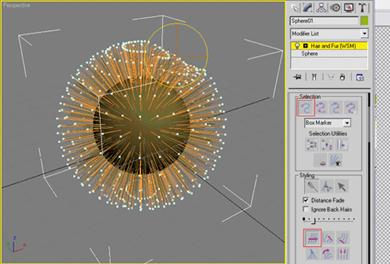
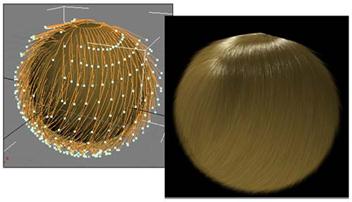
Часть волос несложно обрезать, активировав режим HairCut — сделайте это, перемещая мышь и щелкая в тех местах, где требуется удалить волосы (рис. 15). А затем, переключившись в режим HairBrush, произвольным образом увеличьте длину отдельных прядей инструментом Scale (рис. 16) и сделайте их растрепанными, подобрав значения параметров Frizz Root, Frizz Tip, Kink Root и Kink Tip (рис. 17). В итоге вид волос совершенно изменится (рис. 18). При желании созданные настройки параметров могут быть сохранены в списке шаблонов для дальнейшего использования, для чего достаточно открыть свиток Tools, щелкнуть на кнопке Save в группе Presets и ввести имя шаблона.
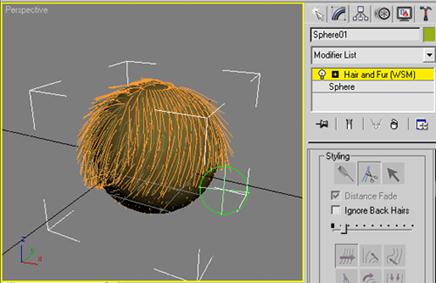

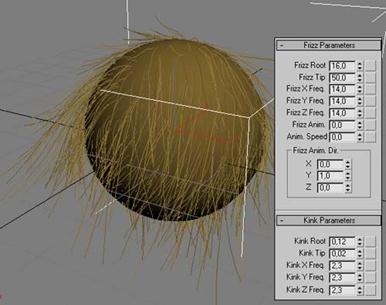

Вернемся к сохраненной рабочей сцене с шаром. Полученный в ней мех выглядит весьма неплохо, но несколько неестественно — для исправления ситуации вначале придется заняться установкой осветителей, а затем еще и подкорректировать параметры материала, используемого для визуализации волос, а также увеличить количество проходов при визуализации.
| Создайте три источника типа TargetSpot и разместите их сверху, слева и справа от шара. Установите для всех трех источников чуть желтоватый цвет и активируйте отображение теней, включив в области Shadows флажок On. Уменьшите интенсивность (Multiplier) вспомогательных источников (то есть тех, что находятся слева и справа от шара) примерно до 0,7. Если вы сразу проведете рендеринг, то увидите не более привлекательный результат, чем наблюдался до установки источников света. |


Вид шара до (слева) и после установки источников света
Дело в том, что для получения естественного меха требуется изменить еще целый ряд настроек. Откройте свиток MaterialParameters и сделайте оттенок в поле RootColor (Цвет волос у корня) немного темнее, чем в поле TipColor (Цвет волос на концах). Увеличьте число просчетов волосяного покрова (параметр HairPasses в свитке GeneralParameters) до четырех — это сделает ворсинки более нежными и пушистыми (а значит, и более естественными) за счет некоторой полупрозрачности.
Для того чтобы получить неоднородный по цветовым оттенкам мех, увеличьте значения параметров HueVariation (Разброс оттенков цвета) и ValueVariation (Разброс яркости) до 30 и 55 соответственно. Немного уменьшите уровень яркости бликов, введя в поле Specular значение 65, и снизьте степень самозатенения ворсинок (то есть уровень интенсивности теней от них), установив для параметра SelfShadow значение 70.

|
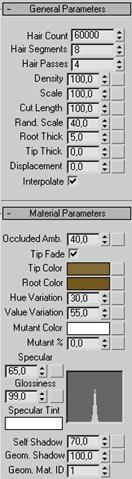
|
|
|
|
|
|
|
|
Дата добавления: 2014-12-26; Просмотров: 345; Нарушение авторских прав?; Мы поможем в написании вашей работы!